Как исправить ошибки D3dx9_30.dll
Ни в коем случае не загружайте DLL-файл d3dx9_30.dll отдельно от любого «сайта загрузки DLL». Существует множество различных причин, по которым загрузка DLL с этих сайтов никогда не является хорошей идеей.
Если вы уже загрузили d3dx9_30.dll с одного из этих сайтов загрузки DLL, удалите его из любого места, куда вы положили его, и выполните следующие действия.
-
Перезагрузите компьютер, если вы еще этого не сделали.
Ошибка DLL d3dx9_30 может быть случайной или разовой проблемой, и простой перезапуск может полностью очистить ее. Маловероятно, что это устранит проблему, но перезапуск всегда является хорошим первым шагом по устранению неполадок.
-
Установите последнюю версию Microsoft DirectX. Скорее всего, обновление до последней версии DirectX приведет к исправлению ошибки d3dx9_30.dll.
Microsoft часто выпускает обновления для DirectX без обновления номера версии или буквы, поэтому не забудьте установить последнюю версию релиз даже если ваша версия технически одинакова.
Та же программа установки DirectX работает со всеми версиями Windows, включая Windows 10, 8, 7, Vista, XP и т. Д. Он заменит любой отсутствующий файл DirectX 11, DirectX 10 или DirectX 9.
-
Предполагая, что последняя версия DirectX от Microsoft не исправит ошибку DLL d3dx9_30, которую вы получаете, ищите программу установки DirectX на вашем игровом или прикладном компакт-диске или DVD-диске. Обычно, если игра или другая программа использует DirectX, разработчики программного обеспечения будут включать в себя копию DirectX на установочном диске.
Иногда, хотя и не часто, версия DirectX, включенная на диск, лучше подходит для программы, чем последняя версия, доступная в Интернете.
-
Удалите игру или программу и снова установите ее снова. Возможно, что-то случилось с файлами в программе, которые работают с d3dx9_30.dll, и переустановка может сделать трюк.
-
Восстановите файл d3dx9_30.dll из последнего пакета DirectX. Если указанные выше действия по устранению неполадок не помогли решить вашу проблему d3dx9_30.dll, попробуйте извлечь файл DLL d3dx9_30 отдельно из пакета DirectX.
Если ошибка DLL в игре или другой программе объясняет, где должен быть файл d3dx9_30.dll, вы можете вручную скопировать его из своего извлечения и поместить его правильно, куда он должен идти, что должно исправить ошибку.
-
Обновите драйверы для вашей видеокарты. Хотя это не самое распространенное решение, в некоторых ситуациях обновление драйверов для видеокарты на вашем компьютере может исправить эту проблему DirectX.
Скачать d3d11.dll
В этой статье мы затронем довольно интересную тему, которая, казалось бы, могла показаться очередной статьей о DLL-файле. Но все не так просто, как могло показаться на первый взгляд.
Ваши поиски такой вещи в сети, как файл d3d11.dll начались у вас определенно неспроста. Вероятно, что при запуске какой-то игры или мультимедийного приложения, которое использует API DirectX, у вас, вместо желаемого результата, на экране появилась ошибка с динамической библиотекой d3d11.dll.
В этой ошибке содержится следующая информация:
Запуск программы невозможен, так как на компьютере отсутствует d3d11.dll. Попробуйте переустановить программу.
У этой проблемы есть две, так сказать, стороны, о которых мы сейчас и начнем говорить. Итак, начнем с решения проблемы для пользователей Windows XP, если таковые еще остались на белом свете (конечно остались).
Вот заметка для пользователей операционной системы Windows XP: вы, скорее всего, попытались запустить игру, которая работает на DirectX 11. Вы должны знать, что Windows XP не имеет поддержки DirectX 11 и вы не сможете запускать игры, в системных требованиях которых указан DirectX 11.
Также стоит указать, а точнее предостеречь, чтобы вы не пытались экспериментировать с различными любительскими версиями DirectX 11 для Windows XP, которое якобы должны заставить работать DX11 приложения на XP. Все они бесполезны и не работают. С их помощью вы себе только систему повредите.
Теперь давайте перейдем к пользователям с системой Windows 7 и выше. Здесь все будет довольно типично и просто. Библиотека d3d11.dll могла быть каким-то образом повреждена или удалена вследствие наличия на компьютере каких-то вредоносных программ и вирусов, или это произошло из-за самих действий пользователя.
Все это не так важно. Ошибка d3d11.dll – это проблема, которая решается, как правило, с помощью двух основных способов: обновлением DirectX и установкой d3d11.dll непосредственно в систему
Для того чтобы обновить свои библиотеки DirectX и заменить файл d3d11.dll на рабочий, вам нужно скачать установщик этого программного обеспечения с официального сайта Microsoft. Вы можете воспользоваться этой ссылкой для скачивания веб-установщика, с помощью которого вы обновите свой DirectX до последней версии. В большинстве случаев, обновление DX помогает решить проблему.
Однако, если проблема в лице ошибки с библиотекой d3d11.dll все еще донимает вас, то можно попробовать скачать d3d11.dll и установить его на компьютер своими силами. Для этого следуйте нижеприведенной инструкции.
Решение
Для тех, кто использует Windows 10, в данном действии необходимости нет, так как данная версия операционной системы характеризуется тем, что ей было делегировано большинство задач по своевременному обновлению компонентов, в том числе и «DirectX». Требуется только запустить «Центр обновления Windows» и инициировать поиск недостающих компонентов. В качестве альтернативных вариантов можно использовать различные сторонние приложения, которые позволяют деинсталлировать «DirectX», а далее просто запустить «Центр обновления». Если вышеприведённые рекомендации не возымели желаемого эффекта, стоит попробовать несколько иной подход.
Итак, ранее анонсированный альтернативный подход актуален для всех ситуаций, где ошибка с «dll» проявляет себя при запуске и использовании программного обеспечения (игры, приложения и т. п.). Суть в том, что большая часть копий игровых продуктов (полученных не совсем правомерным образом) содержат в себе собственные копии библиотек, которые необходимы для их работы. И если данные компоненты были повреждены в процессе установки (или же на этапе сборки «репака»), то при обращении к недостающим файлам система будет выдавать ошибки.
Для того чтобы это проверить, достаточно найти папку, куда ранее была установлена игра/программа и найти корневой каталог, где содержатся подобные файлы (наименование папки будет зависеть от ПО). После того, как вы убедитесь в наличии там необходимого компонента или в его отсутствии, переместите в корневой каталог корректный файл «D3d11.dll», который был вами получен после установки/обновления «DirectX», при этом от старого файла (при его наличии) избавляться не стоит. Просто переместите его в другую папку.
На компьютере отсутствует d3dx9: что делать?
Сразу отмечу 2 хорошие новости. Первая – приведенное ниже решение является универсальным и подходит для Windows 10, 8, 7 и XP. И вторая – это позволит решить проблему в любой игре: World of Tanks, Sims, Dota 2, FIFA, Call of Duty, Battlefield и т.д.
Все просто: вам нужно установить (или обновить) DirectX.
Кстати, при установке современных компьютерных игр пользователя всегда спрашивают, устанавливать ли DirectX и Microsoft Visual C++. На будущее – обязательно ставьте галочки в этих пунктах.
- Зайдите на оф. сайт Microsoft.
- Нажмите кнопку «Скачать».
- Появится окошко «Мы также рекомендуем…»– щелкните на «Отказаться и продолжить».
- Откроется окно для загрузки файла – нажмите кнопку «Сохранить».
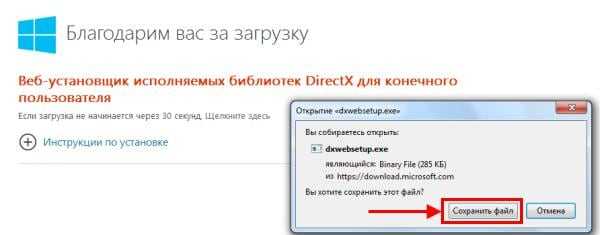
А дальше все просто. Запустите этот файл и нажимайте «Далее – Далее», пока DirectX не будет установлен.
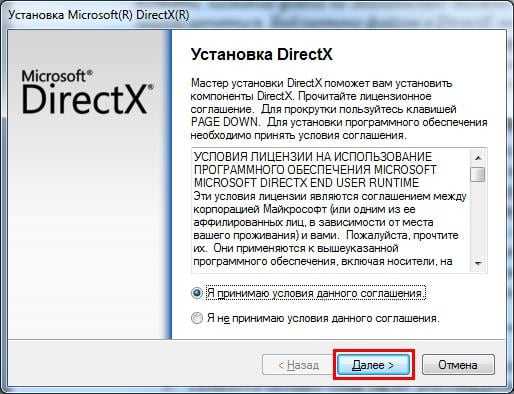
Программа проверит наличие файлов и установит недостающие. В результате ошибка «Запуск программы невозможен, отсутствует d3dx9_43.dll» должна исчезнуть. После этого можете смело запускать любую игру.
Почему каждая игра должна переустанавливать DirectX
Следовательно, каждая игра должна установить точную младшую версию библиотек DirectX, в которой она нуждается. Но если вы уже установили определенную версию библиотеки DirectX один раз, то, конечно, игре не нужно запускать установщик DirectX – правильно?
Неправильно! Для игр нет возможности легко проверить, установлены ли нужные библиотеки DirectX. Как отмечает сайт поддержки Steam, установщик Microsoft DirectX является единственным официально поддерживаемым способом проверки правильности установленных файлов DirectX. Игры запускают установщик DirectX часто в фоновом режиме, который устанавливает все необходимые библиотеки и устраняет любые проблемы в системе.
Конечно, не все игры должны запускать установщик DirectX при первом запуске. Для игр, которые используют OpenGL или Vulkan, а не Direct3D DirectX, его не нужно запускать. Некоторые игры также зависят только от основных версий DirectX, таких как DirectX 11, 10 или 9, и не нужно вызывать установщик DirectX, потому что они не используют ни одну из вспомогательных библиотек.
Способы устранения ошибки d3dx9_38.dll
Устранить неполадки с библиотекой d3dx9_38.dll возможно двумя способами – оба не предполагают переустановку приложения или работу с важными системными файлами. Достаточно просто разобраться с самим файлом.
Переустановка или обновление DirectX
Вообще, DirectX автоматически обновляется вместе с Windows, если в настройках стоит галочка напротив пункта загрузки апдейта прочих компонентов Microsoft. Но если по каким-либо причинам служба отключена пользователем, то в дальнейшем возможна несовместимость версий софта.
Для начала я скачаю инсталлятор DirectX с официального сайта корпорации Microsoft. После завершения закачки запускаю файл, следую пошаговой инструкции и переустанавливаю пакет в системе. Обязательно перезагружаю компьютер для принятия изменений, потом проверяю проблемную игру или приложение.
Замена файла d3dx9_38.dll
Если предыдущий способ не сработал или библиотека была уже обновлена ранее, но ошибка все равно появляется, можно перезаписать файл d3dx9_38.dll. Скачивать его необходимо из сети, перед этим тщательно проверив ресурс на защищенность, то бишь наличие лицензии. После завершения закачки не помешало бы просканировать файл дополнительно антивирусом, но это необязательно.
Далее библиотеку необходимо переместить в системную папку, но путь к ней отличается в системах с разной разрядностью. К примеру, в C:WindowsSysWOW64 надо копировать файл в 64-битной системе, а в C:WindowsSystem32 – в 32-битной. Напоследок перезагружаю компьютер и проверяю работу приложения.
Вылетает со следующей ошибкой — d3d11.dll
Windows10. Все драйвера новые.
Сигнатура проблемы Имя проблемного события: APPCRASH Имя приложения: AC3SP.exe Версия приложения: 0.0.0.0 Отметка времени приложения: 5155b537 Имя модуля с ошибкой: d3d11.dll Версия модуля с ошибкой: 10.0.10586.17 Отметка времени модуля с ошибкой: 56518784 Код исключения: c0000005 Смещение исключения: 0005e4a1 Версия ОС: 10.0.10586.2.0.0.768.100 Код языка: 1049 Дополнительные сведения 1: bdcb Дополнительные сведения 2: bdcb33e65a9843796b7ec31cc25bda3b Дополнительные сведения 3: 5d92 Дополнительные сведения 4: 5d920bb21fab29e05a2da7b29a2acf50
Дополнительные сведения о проблеме ИД контейнера: 6f0b8617dba932bd12a60aa4742c5409 (107792147851)
Происхождение проблемы d3dx9_39.dll в League of Legends
Пока вы не поймете причину ошибки d3dx939.dll, вам будет трудно выбраться из этого беспорядка. Фактически, эта последовательность символов прямо подключен к DirectX, программный пакет который оптимизирует работу игр, мультимедийных данных и другого программного обеспечения.
Прежде чем идти дальше, следует отметить, что DirectX необходим для правильного функционирования League of Legends. Без него, невозможно запустить игру. Помимо того, что видеокарта позволяет высвободить свою мощность, DirectX также координирует взаимодействие между аппаратными компонентами.
В связи с этим необходим для решения проблемы с d3dx9_39.dll при запуске League of Legends.
Конечно, Microsoft, компания, стоящая за DirectX, постоянно следит за технологиями. Каждый день их разработчики просматривают Интернет в поисках технологий, способных улучшить DirectX и, в свою очередь, игровой процесс на League of Legends. Меньше всего они хотят, чтобы пользователь столкнулся с problème в полном составе.
К счастью, даже если это произошло, исправление ошибки типа d3dx939.dll очень просто.
Вот все решения, которые мне удалось собрать, чтобы исправьте эту проблему с d3dx9_39.dll при запуске League of Legends.
Как исправить ошибки в D3dx9_27.dll
Ни при каких обстоятельствах не загружайте файл DLL d3dx9_27.dll отдельно с любого сайта загрузки DLL. Существует ряд причин, по которым загрузка DLL с этих сайтов никогда не была хорошей идеей .
Если вы уже загрузили d3dx9_27.dll с одного из этих сайтов загрузки DLL, удалите его из любого места и продолжайте выполнять следующие шаги.
-
Перезагрузите компьютер, если у вас его еще нет с тех пор, как началась эта проблема.
Ошибка d3dx9_27.dll может быть разовой, и простой перезапуск может полностью ее устранить. Вряд ли это решит проблему, но перезапуск всегда хороший первый шаг.
-
Установите последнюю версию Microsoft DirectX . Скорее всего, обновление до последней версии DirectX исправит ошибку d3dx9_27.dll, которая не найдена.
Microsoft часто выпускает обновления для DirectX без обновления номера версии или буквы, поэтому обязательно установите последнюю версию, даже если ваша версия технически совпадает.
Одна и та же программа установки DirectX работает со всеми версиями Windows, включая Windows 10, 8, 7, Vista и XP. Он заменит любой отсутствующий файл DirectX 11, DirectX 10 или DirectX 9.
-
Предполагая, что последняя версия DirectX от Microsoft не исправляет полученную вами ошибку d3dx9_27.dll, найдите копию DirectX на компакт-диске с игрой или приложением, а также на DVD-диске. Обычно, если игра или другая программа использует DirectX, разработчики программного обеспечения включают установочную копию DirectX на установочный диск.
В некоторых случаях включенная на диск версия DirectX будет работать с программой лучше, чем последняя доступная онлайн версия.
-
Удалите игру или программное обеспечение, а затем снова установите его . Возможно, что-то случилось с файлами в программе, которые работают с файлом d3dx9_27.dll, и переустановка может решить проблему.
-
Восстановите файл d3dx9_27.dll из последнего пакета DirectX . Если описанные выше шаги не помогли решить проблему d3dx9_27.dll, попробуйте извлечь файл d3dx9_27.dll отдельно из пакета DirectX.
-
Обновите драйверы для вашей видеокарты . Хотя это не самое распространенное решение, в некоторых ситуациях Обновление драйверов для видеокарты на вашем компьютере может исправить эту проблему DirectX.
метод 5: Сканируйте систему на наличие вредоносного ПО и вирусов
System File Checker (SFC) — утилита в Windows, позволяющая пользователям сканировать системные файлы Windows на наличие повреждений и восстанавливать их. Данное руководство описывает, как запустить утилиту System File Checker (SFC.exe) для сканирования системных файлов и восстановления отсутствующих или поврежденных системных файлов (включая файлы .DLL). Если файл Windows Resource Protection (WRP) отсутствует или поврежден, Windows может вести себя не так, как ожидалось. Например, некоторые функции Windows могут не работать или Windows может выйти из строя. Опция «sfc scannow» является одним из нескольких специальных переключателей, доступных с помощью команды sfc, команды командной строки, используемой для запуска System File Checker. Чтобы запустить её, сначала откройте командную строку, введя «командную строку» в поле «Поиск», щелкните правой кнопкой мыши на «Командная строка», а затем выберите «Запустить от имени администратора» из выпадающего меню, чтобы запустить командную строку с правами администратора. Вы должны запустить повышенную командную строку, чтобы иметь возможность выполнить сканирование SFC.
- Запустите полное сканирование системы за счет антивирусной программы. Не полагайтесь только на Windows Defender. Лучше выбирать дополнительные антивирусные программы параллельно.
- После обнаружения угрозы необходимо переустановить программу, отображающую данное уведомление. В большинстве случаев, необходимо переустановить программу так, чтобы проблема сразу же исчезла.
- Попробуйте выполнить восстановление при запуске системы, если все вышеперечисленные шаги не помогают.
- В крайнем случае переустановите операционную систему Windows.
В окне командной строки введите «sfc /scannow» и нажмите Enter на клавиатуре для выполнения этой команды. Программа System File Checker запустится и должна занять некоторое время (около 15 минут). Подождите, пока процесс сканирования завершится, и перезагрузите компьютер, чтобы убедиться, что вы все еще получаете ошибку «Программа не может запуститься из-за ошибки Microsoft.directx.direct3d.dll отсутствует на вашем компьютере.
Загрузка и предупреждения безопасности
Во время загрузки D3D12.dll система проверяет наличие ряда признаков того, что файл не представляет угрозы для компьютера. Если система считает файл подозрительным, вы получите уведомление и сможете решить, сохранить ли файл, запустить его или открыть
Не все D3D12.dll, для которых отображается предупреждение, на самом деле опасны, но важно загружать только действительно необходимые файлы и только с надежных сайтов
Предупреждение безопасности «Не удалось проверить достоверность издателя этой программы» означает, что
Система не знает сайт или организацию, которая предлагает вам скачать файл. Перед сохранением или открытием такого файла убедитесь, что его издателю можно доверять
Внимание! Скачивание D3D12.dll из Интернета всегда рискованно
Вот некоторые меры предосторожности, которые вы можете предпринять, чтобы защитить свой компьютер при загрузке файлов:
































